Модуль "Входящие" позволяет просматривать все разговоры с контактами и, при необходимости, взаимодействовать с ними. Вы можете получить доступ к модулю из левого меню навигации.
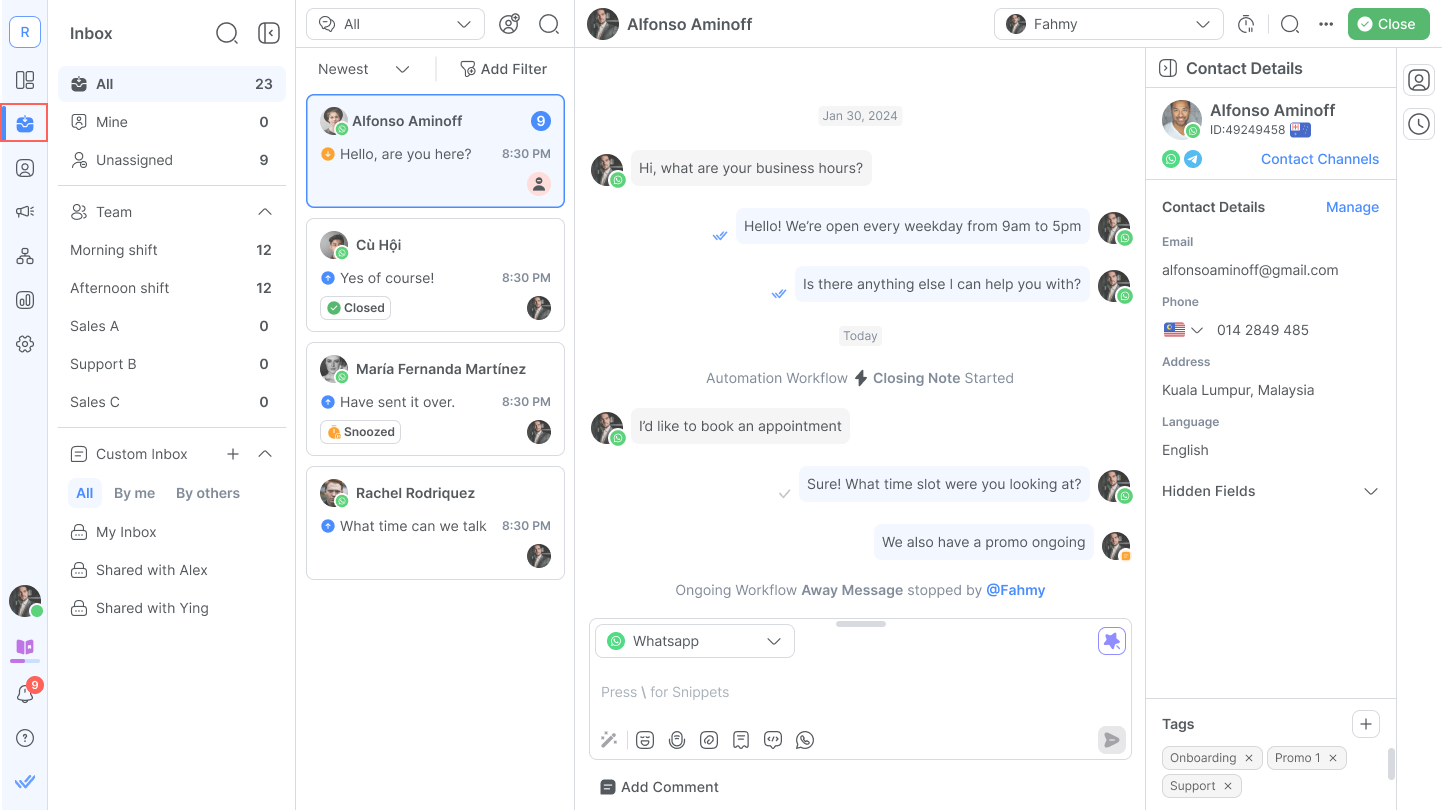
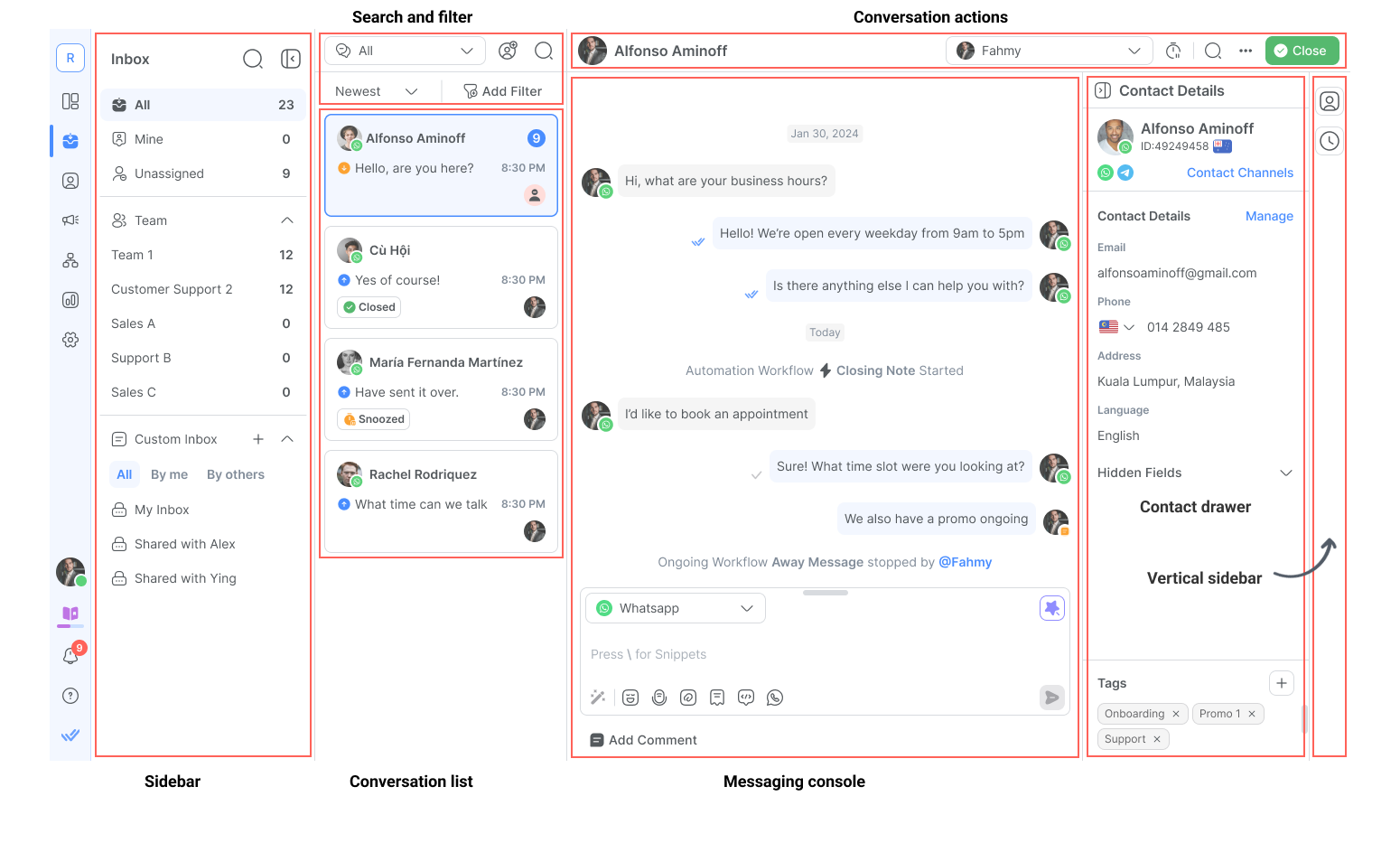
Новые сообщения появятся в списке контактов модуля "Входящие". По умолчанию новые контакты будут сняты.
Когда платформа получает сообщения от нового контакта, контакт будет иметь открытый разговор и не назначен. Существует два способа ответа Пользователям на Контакты:
Пользователь может создавать и отправлять новые сообщения из текстового окна под окном истории разговоров. Просто нажмите на область консоли обмена сообщениями и начните печатать.
Шаг 1: Нажмите на микрофон
Пользователь может нажать на значок микрофона в консоли сообщений, чтобы начать запись голосовой заметки.
Шаг 2: Начать запись
После того, как начнется запись, пользователь может записать сообщение на срок до 5 минут.
Шаг 3: Нажмите Стоп
После этого пользователь может нажать на кнопку "Стоп", чтобы завершить запись.
Шаг 4: Отправить сообщение
Пользователь может воспроизвести запись перед отправкой ее в контакт. Если запись не подходит, пользователь может удалить запись и повторить процесс.
Для каналов, поддерживающих голосовые сообщения, запись будет отправлена как голосовые заметки. Если канал не поддерживает голосовое сообщение, запись будет отправлена в виде вложения.
Вот несколько полезных советов при ответе на ваши контакты:
Используйте Респондентные ИИ подсказки для улучшения ваших сообщений.
Вы можете использовать следующие сочетания клавиш в сообщении:
Действие | Горячая клавиша |
|---|---|
Открыть выбор эмодзи | : |
Добавить сниппеты | / |
Использовать переменные | $ |
Сниппеты это шаблоны сообщений или шаблонные ответы, которые могут быть использованы для ответа на контакты.
При необходимости вы можете прикреплять файлы, такие как счета-фактуры, инструкции или многое другое.
Когда вы будете готовы отправить сообщение, нажмите кнопку Отправить, или нажмите клавишу Enter на клавиатуре, чтобы отправить его.
Когда вы отвечаете на неназначенный контакт, контакт будет назначен вам автоматически.
Контакт может быть назначен пользователю двумя способами: автоматическое назначение через рабочие процессы и ручное назначение.
Подсказка: Назначение контакта пользователю важно, чтобы ваши товарищи по команде знали, кто отвечает на Контакт.
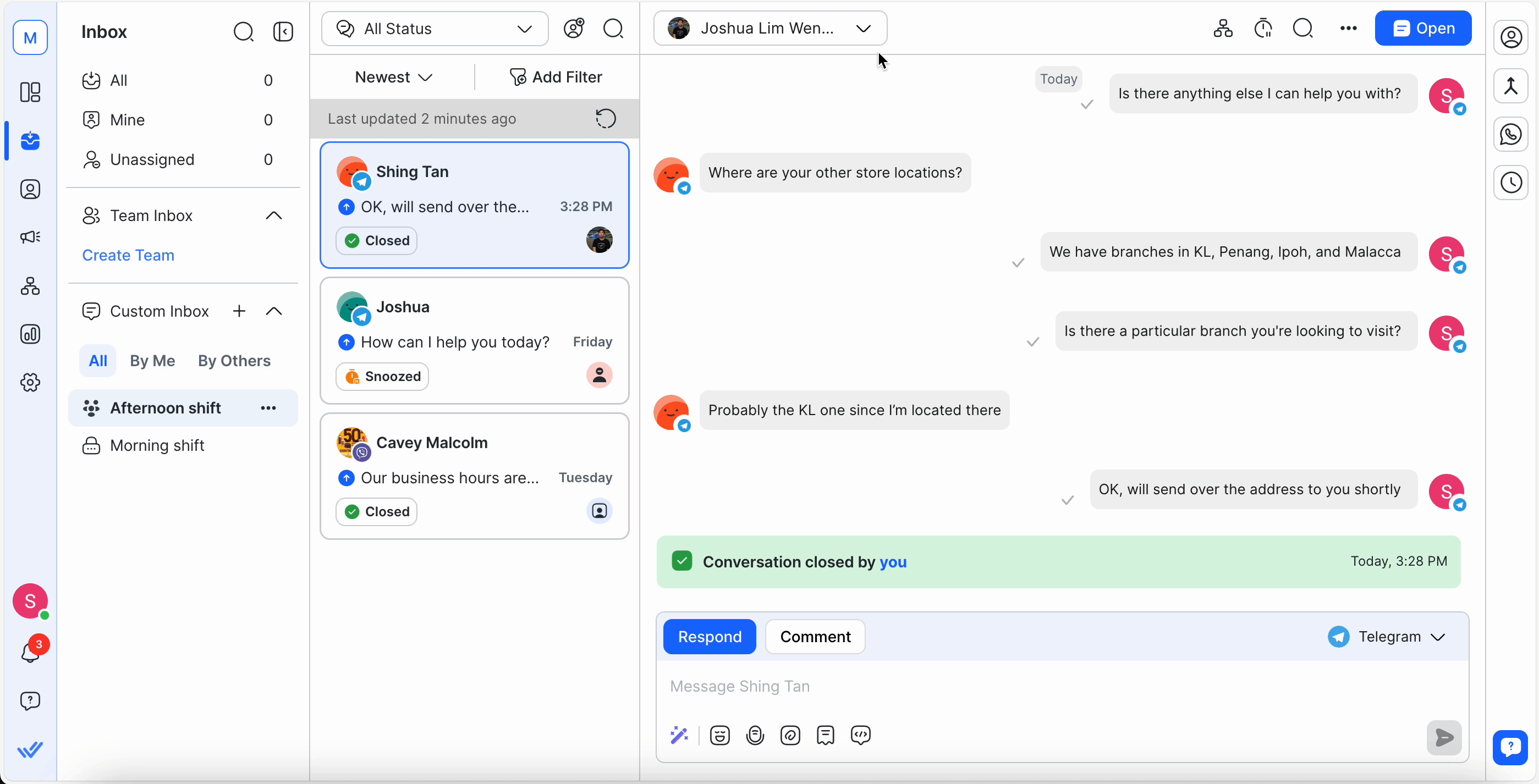
Если ваш бизнес не хочет назначать контакты автоматически, задание может быть выполнено вручную с помощью модуля "Входящие". Вот как вы можете назначить контакт другому пользователю.
Автоматическое назначение может быть настроено с помощью модуля Workflows. Рабочие процессы помогают уменьшить ручную работу с помощью автоматизации процессов. Узнайте больше об рабочих потоках здесь.
Контакт может быть снят с назначения у пользователя двумя способами:
Удаление вручную
Автоотмена назначения через рабочие процессы
Пользователи могут вручную отменить разговоры в модуле "Входящие". Вот как можно отменить назначение контакта.
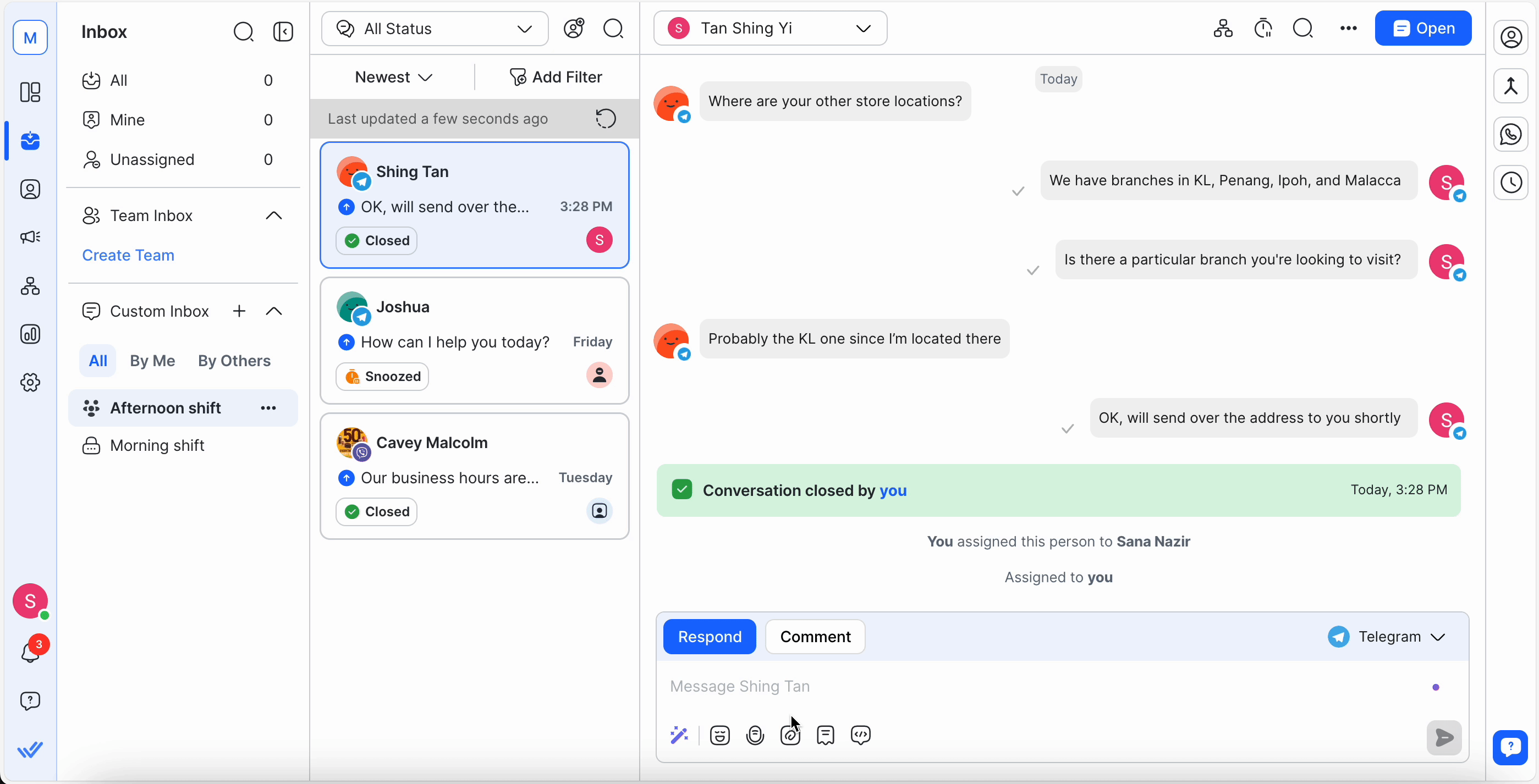
Вы можете автоматически отменить назначение пользователей из контактов через Рабочие процессы, особенно после закрытия разговора. Узнайте больше об рабочих потоках здесь.
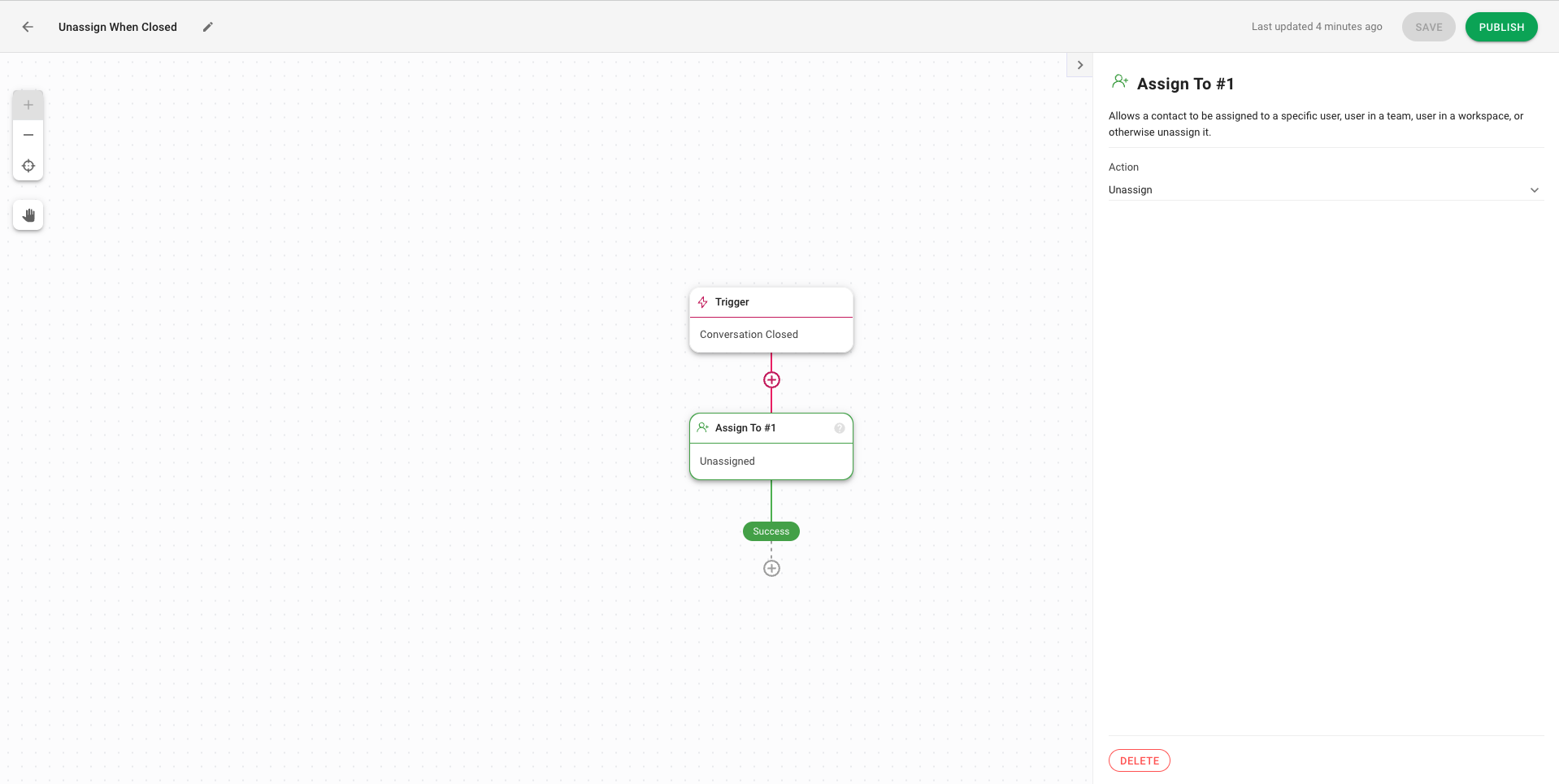
В контексте платформы взаимодействие между контактом и платформой называется разговор. Разговоры используются для организации коммуникации в контексте. Контакт может иметь несколько разговоров с платформой, но только один открытый разговор одновременно.
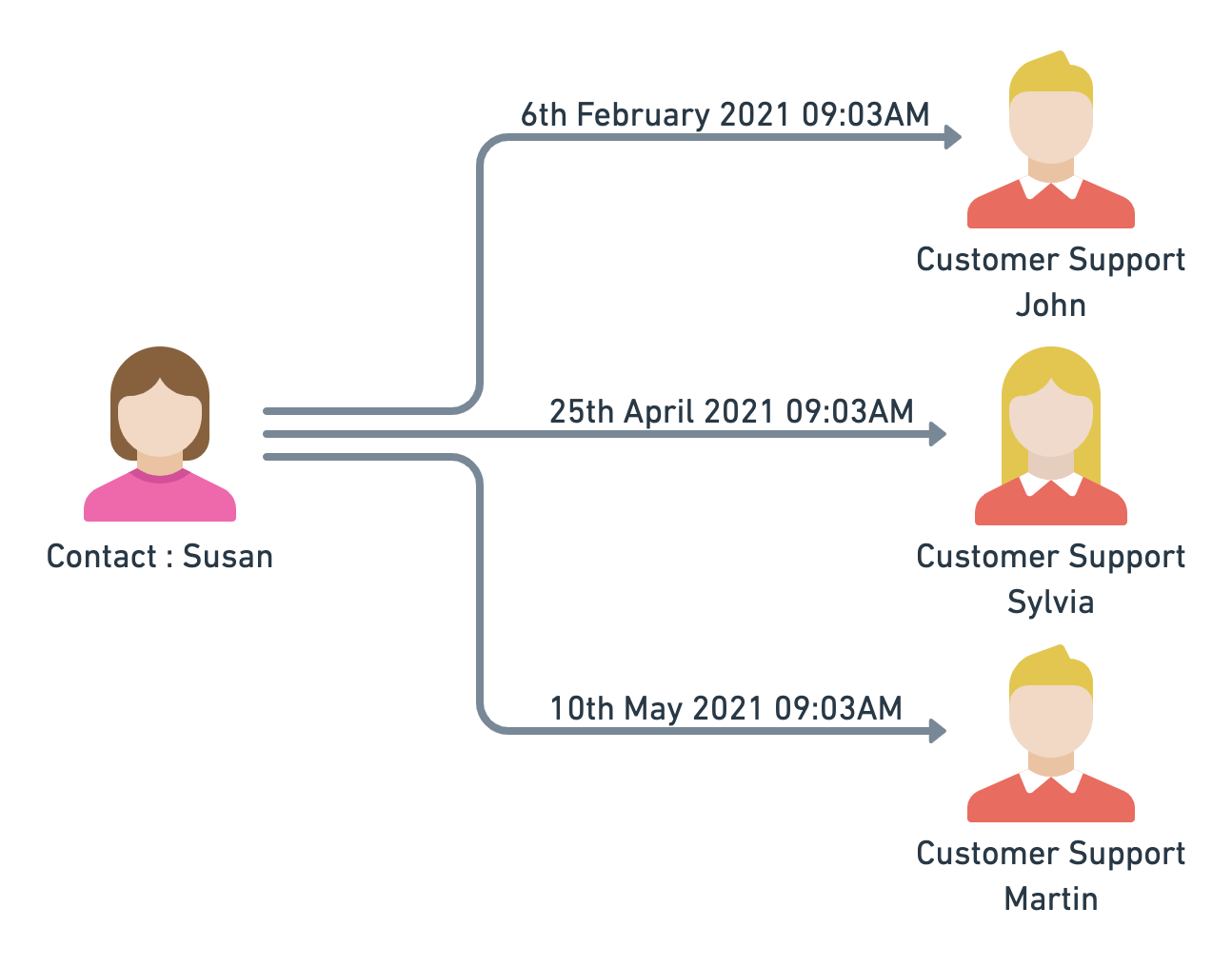
Ссылаясь на приведенный выше пример, Сьюзен связался с платформой в разное время с различными целями. Сьюзан имел три разговора с платформой с участием различных пользователей. Каждая беседа имеет другой контекст и конкретную проблему, которая должна быть решена командой поддержки клиентов.
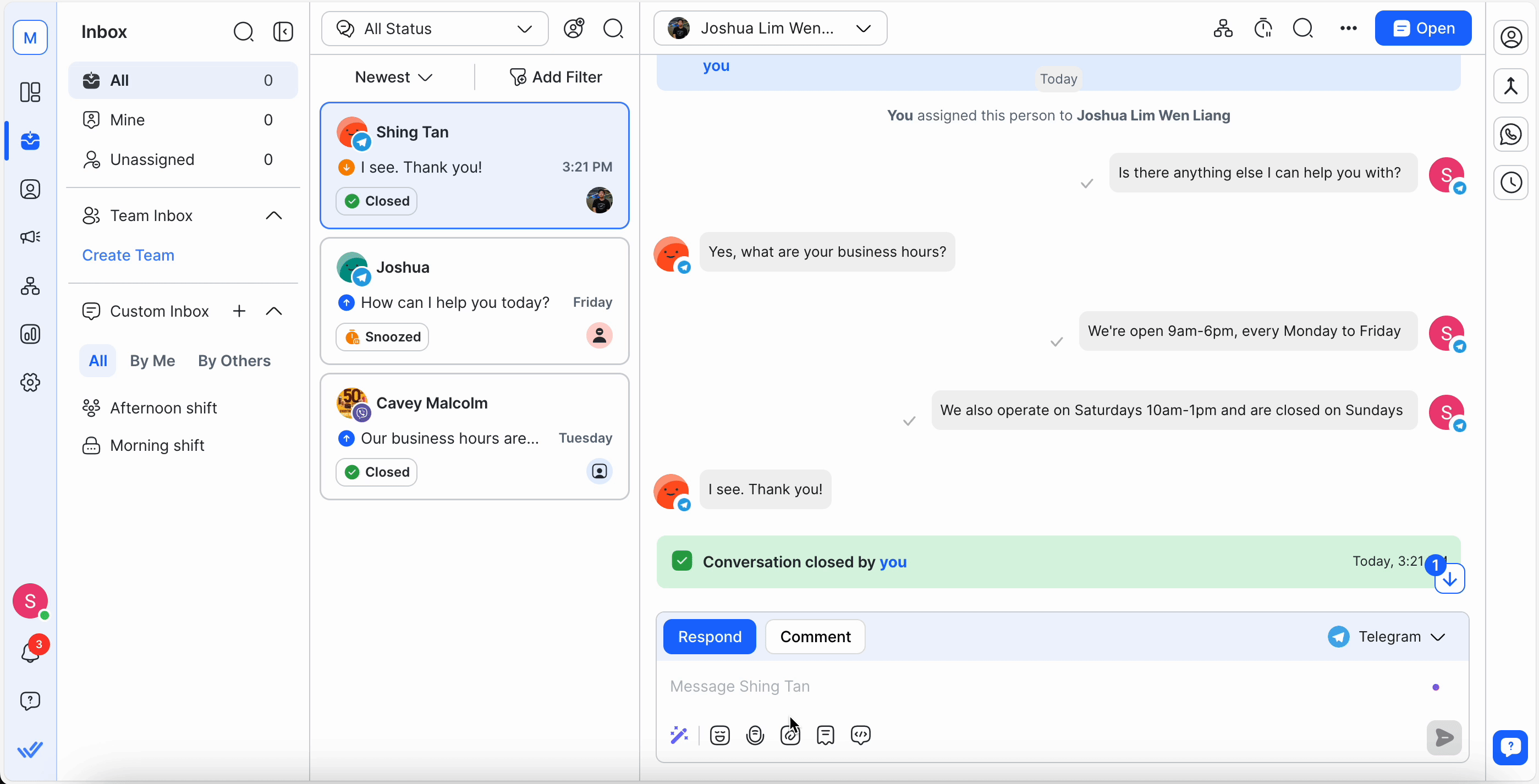
Разговоры могут быть открыты для начала взаимодействия и это может быть сделано следующими методами:
1. Новое входящее сообщение от контакта
Когда контакт без какого-либо открытого разговора отправляет сообщение платформе, для этого контакта будет открыт разговор. То же самое относится и к новому входящему сообщению от новых контактов.
2. Пользователь
Пользователь может вручную открыть разговор из модуля "Входящие".
3. Автоматизация
Автоматизация может быть создана с помощью открытого диалога, что приведет к открытию нового разговора для триггерного контакта.
4. Приветственное событие
Для таких каналов, как Facebook и Viber, событие Welcome может открыть новый разговор для контакта, если нет существующих открытых разговоров.
Как только вы разрешите контакт'с проблемой, закройте разговор, чтобы контакт больше не находится в очереди открытых разговоров. Это уменьшает шум во входящих.
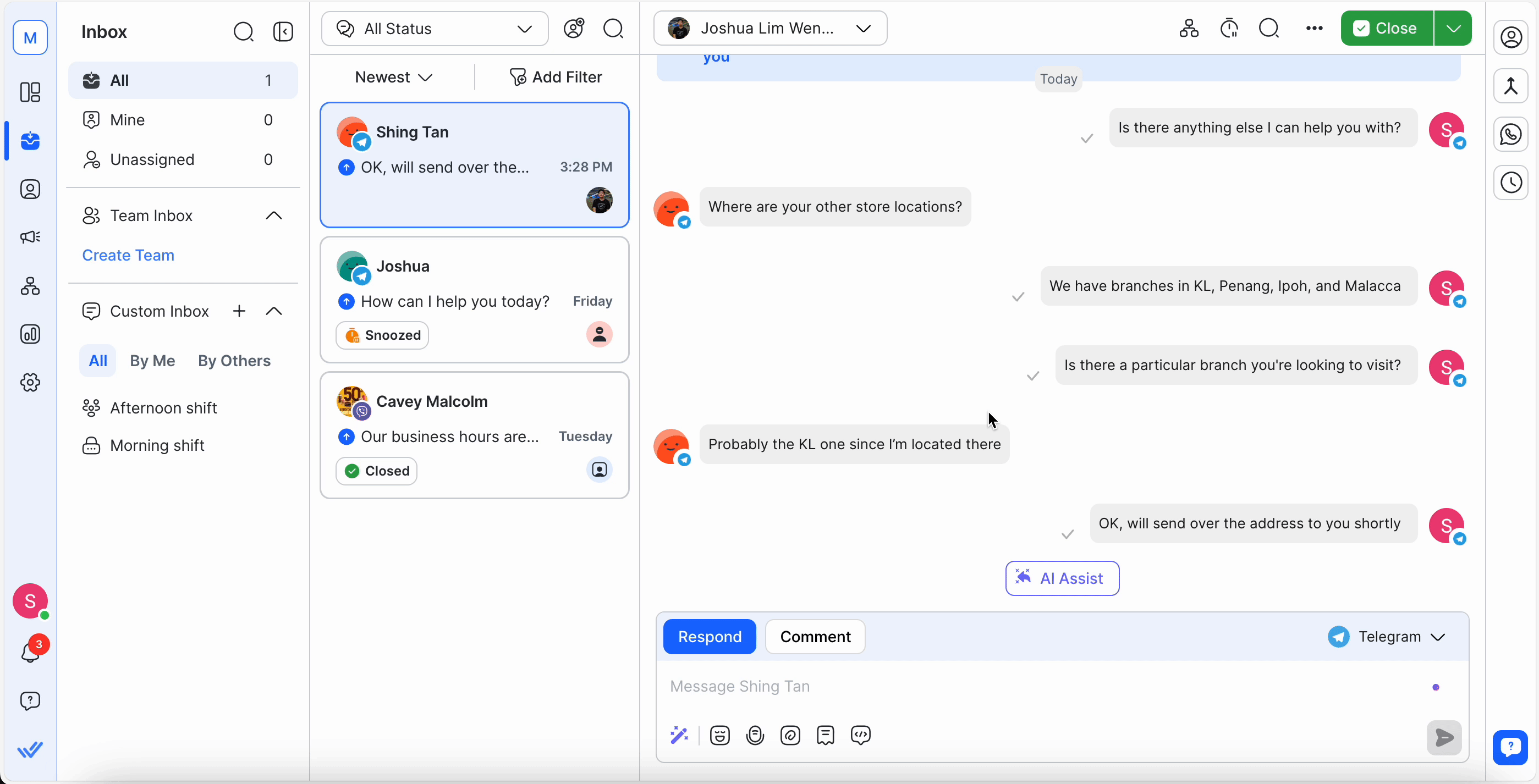
Когда разговор закрыт, Контакт и его будущие разговоры будут по-прежнему присваиваться тому же пользователю. Если вам нужно обратиться к Контакту или их беседе, ищите их в модуле Контакты.
Вот некоторые другие способы могут быть закрыты беседы:
1. Автоматизация
Автоматизация может быть создана с помощью закрытия диалога, что приведет к закрытию открытого разговора для инициирующего контакта.
2. Диалог
С помощью параметра RB_MARKDONE можно закрыть разговор для контакта с инициирующим.
3. Слияние контактов
Если у вторичного контакта есть открытая беседа, разговор будет закрыт автоматически.
Пользователи могут использовать закрывающие заметки для составления сводки о своих разговорах с Контактом. Подробнее о закрытии заметок.
Находите метрики и аналитические обзоры, такие как Время Разрешения и Закрытое Количество разговоров в обоих отчетах и Dashboard для отслеживания производительности команды.
Узнайте больше о показателях разговора в следующих модулях:
Соответствующие статьи 👩💻